S7-200 SMART PROFINET通信向导编程-PROFINET向导配置
1、打开 PROFINET 向导,有两种方法,可以使用其中之一。如图1.打开PROFINET 向导方法所示。

图1.打开PROFINET向导方法
2、在打开的PROFIENT配置向导对话框中的PLC角色处,选择PLC角色为“PROFINET控制器”,然后单击下一步。如图2.选择PLC角色所示。

图2.选择PLC的角色
3、从右侧设备目录①处选择已添加的 V90PN 的 GSD,在②处单击“添加”然后单击下一步。如图3.添加设备所示。

图3.添加设备
4、设置S7-200 SMART IP 地址及站名称(可选)、设置 V90PN 的设备名称及 IP 地址,然后单击下一步。如图4.设置IP地址及设备名称所示。
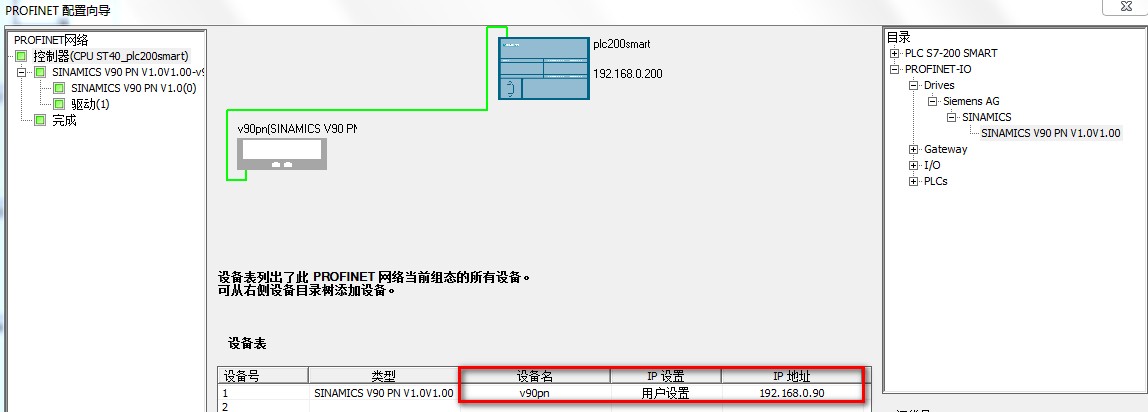
图4.设置IP地址及设备名称
①处设置S7-200 SMART IP地址需要和PROFINET IO 设备在同一网段。
②设置v90pn设备名称。
③指定要给v90pn分配的IP地址。
需要注意配置要点:
关于S7-200 SMART 的 IP 地址设置有两种设置方法如图5.所示:
方法一:系统块>以太网端口处设置固定 IP,此时在 PROFINET 配置向导里,控制器参数的IP地址自动跟随变化,可无需更改;
方法二:系统块中不做设置,直接在PROFINET配置向导中设置控制器IP地址,此时系统块中以太网端口的 IP 地址参数自动设置,且系统块里以太网端口下发的复选框变为勾选状态且为灰色,不可修改。
只要有任何一个地方配置过,另外一个地方自动跟随变化。

图5.S7-200 SMART设置IP地址
关于V90PN 设备名称设置有两种方法,如图6.所示:
方法一:在 PROFINET 配置向导中指定 V90PN 的IP地址和设备名称,然后使用工具菜单栏>查找PROFINET设备给 V90PN 分配设备名称。
方法二:使用 V90PN 的调试软件 V-ASSISTANT 设置(指定) V90PN 的设备名称和IP地址,然后在 PROFIENT 配置向导里按照 V90PN 实际的设备名称和IP地址进行分配。

图6.V90PN分配设备名称
关于V90PN的IP地址:在PROFINET向导中进行组态,组态信息随着程序一起下载至S7-200 SMART中,当S7-200 SMART 根据设备名称找到V90 PN后,将IP地址分配给V90。
5、添加报文,设置更新时间及数据保持,然后单击下一步。如图7.添加报文设置更新时间及数据保持所示。

图7.添加报文设置更新时间及数据保持
①选择报文,如何选择,可以参考表1.指令及可以使用的报文。组态中选择的报文要和V-ASSISTANT软件中选择的报文保持一致。
表1.指令及可以使用的报文
|
指令
|
允许使用的报文
|
|---|---|
|
SINA_POS
|
仅支持 SIEMENS 报文 111
|
|
SINA_SPEED
|
指令仅支持标准报文 1
|
|
SINA_PARA_S
|
仅支持 SIEMENS 报文 111 或标准报文 1
|
②单击添加,将选择的报文添加
③传输区,S7-200 SMART 为每个IO设备分配各自可以使用的地址区,组态分配的默认首地址可以进行修改,但仅可在各自的地址区域之中修改,各个IO设备可以使用的地址区域见表2.IO设备传输区
表2. IO设备传输区
| PROFINET IO设备编号 | 输入区域 | 输出区域 |
|---|---|---|
| 1 | IB128-255 | QB128-255 |
| 2 | IB256-383 | QB256-383 |
| 3 | IB384-511 | QB384-511 |
| 4 | IB512-639 | QB512-639 |
| 5 | IB640-767 | QB640-767 |
| 6 | IB768-895 | QB768-895 |
| 7 | IB896-1023 | QB896-1023 |
| 8 | IB1024- IB1151 | QB1024- IB1151 |
举例说明:
此例程中输入区域默认起始地址为 IB128,输入区域长度为 24 字节,如果有需要修改起始地址,比如修改为 200,那么实际输入区域占用 IB200 开始的 24 个字节,在 IB128-255 之间,修改可以生效。
④设置更新时间及数据保持
更新时间:决定IO控制器与设备间周期性交换数据的时间间隔。默认4ms,可以设置的范围是:4、8、16、32、64、128、256、512 ms;设置此参数大小与所带IO设备数量,组态的通信数据量等相关。
数据保持:当 IO 数据丢失时可接受的更新周期次数,可以设置的范围是:3-255 ;更新时间*数据保持=看门狗时间,看门狗时间≤ 1.92 秒。否则报错,如图8.所示.

图8.看门狗时间设置报错
如果已经选择的报文发现是错误的,如图9.删除添加错误的报文所示。

图9.删除添加错误的报文
6、查看相关的模块参数信息,如图10.查看模块参数信息所示。
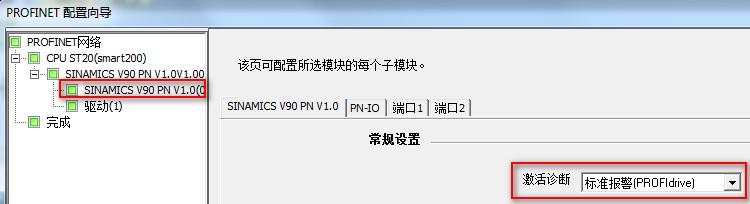
图10.查看模块参数信息
7、检查配置参数没有问题,单击“生成”结束PROFINET 配置向导。向导配置界面自动关闭。如图11.单击生成完成配置所示。
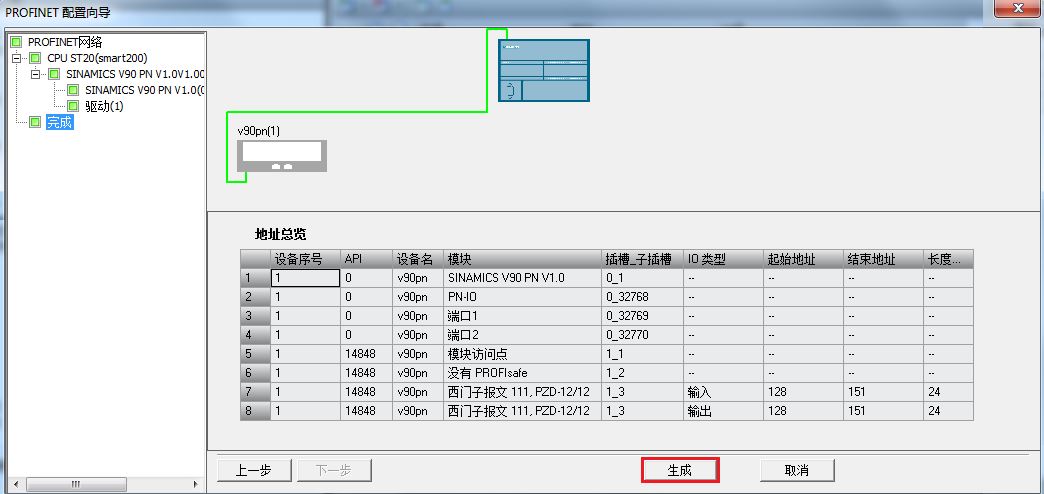
图11.单击生成完成配置
8、弹出对话框,将通信背景时间默认被修改为20%,点击"OK"进行确认即可。如图12.通信背景时间被修改所示。
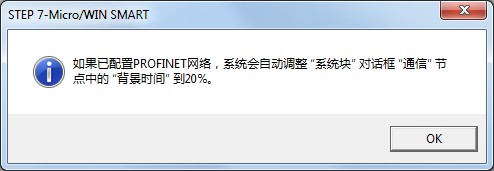
图12.通信背景时间被修改
![]() 注意:以上仅为S7-200 SMART CPU与V90之见PROFINET向导部分的组态,至于具体通过指令实现运动控制功能需要参考文档:
注意:以上仅为S7-200 SMART CPU与V90之见PROFINET向导部分的组态,至于具体通过指令实现运动控制功能需要参考文档:
电话:13916183699
邮箱:13916183699@139.com
网址:http://www.4006007062.com
地址:中国上海市青浦区北青公路7171号111-112室